在如今的数字世界里,PDF 格式越来越受欢迎啦。为啥呢?因为它分享起来更容易,打印也方便。这就是把 Word 文档转换成 PDF 格式的需求不断增加的原因。接下来给大家介绍几种把 Word 文件转成 PDF 格式的方法。
方法一:用 UPDF 转换
要是有个功能超棒的一体化 PDF 转换器和编辑器,那多好呀。大家可以考虑用 UPDF,它性价比高,转换功能也出色。现在就试试,不仅能把 Word 转成 PDF 文档,还能在 PDF 文件上编辑、注释、进行 OCR 识别,甚至能用 AI 功能呢。它支持 Windows、macOS、iOS、Android 系统,而且安全性 100%,能免费下载。具体转换方法如下:
“拖放” 方法:把 Word 文件拖到 UPDF 里,文档就能自动转成 PDF 格式,这是最快的转换方法。拖进去后,还能按需编辑 PDF 文件,最后点击「文件 > 储存」,就能把 PDF 文件存到设备上啦。
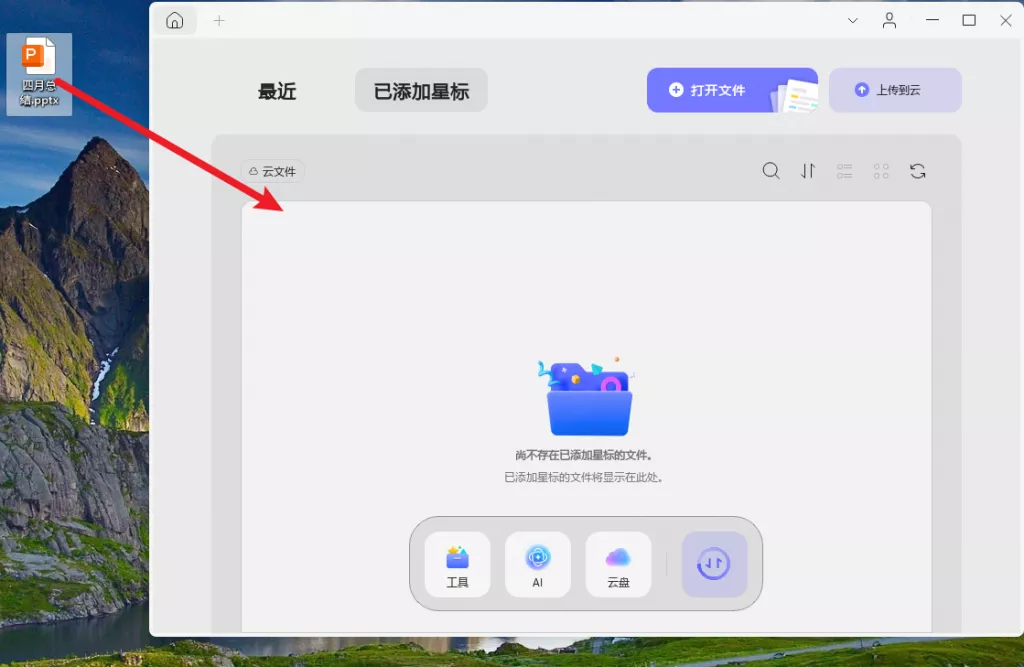
“文件> 创建” 方法:在你的设备上打开 UPDF 软件,点击“工具”,然后在“创建PDF”下方点击“其它”,然后再点击“从 Word 创建 PDF”,接着选要转成 PDF 的 Word 文件。文件打开后就变成 PDF 格式了,在 UPDF 右侧面板 “另存为其他” 里选 “储存” 就行。

“批量> 建立” 方法:UPDF 支持 PDF 批量处理,能提高工作效率。可以同时把多个 Word 文档转成 PDF 格式。先下载 UPDF,操作步骤如下:打开 UPDF,在主界面找到并点击「工具」选项,新窗口里有很多选项,在批量PDF下方找到并点击「建立 PDF」选项,再点「新增文件」按钮导入多个 Word 文件。软件提供 “将文件合并为一个 PDF” 和 “建立多个 PDF 文件” 两种转换选项,选好后点「套用」按钮,Word 文件就都转成 PDF 文件啦。
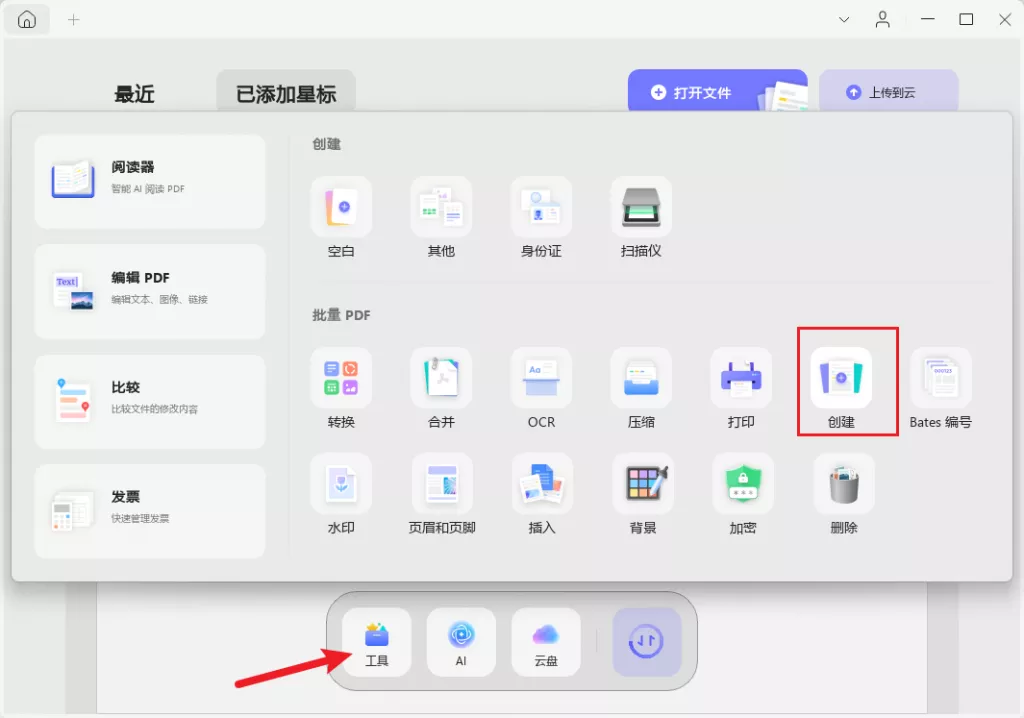
方法二:直接用 Word 软件存为 PDF
Microsoft Word 软件也能直接把 Word 转成 PDF 文档,步骤如下:
- 建好并编辑好 Word 文件后,点击「文件」标签,选「另存为」按钮,接着选 “浏览” 选项。
- 打开窗口后,设置好文件名,从下拉菜单选 “PDF” 定义「储存类型:」,选好后点「储存」按钮,Word 文件就存成 PDF 文件了。
不过这种方法有缺点:存文件时,PDF 文件的质量和排版可能会变;而且不支持批量处理文档,只能一个个转。

方法三:用 Smallpdf 在线转换
网上有不少把 Word 文件转成 PDF 文件的方案,给大家推荐 Smallpdf 这个在线平台,它有多种 PDF 管理方案,其中的 PDF 转换器能帮你转换文件。操作步骤如下:
- 在浏览器打开 Smallpdf 的【Word 转 PDF】转换器,点「选择 WORD 档案」按钮,也能通过拖放,或者从 Google Drive、Dropbox 导入 Word 文件。
- 在平台添加一个或多个 Word 文件后,点右下角「转换为 PDF」按钮开始转换。
- 转换完成,点「下载 PDF」按钮,或者在 Google Drive、Dropbox 上导出文件,还能以链接形式分享给其他用户。

但用这类在线转换器也有缺点:
- 有文件大小限制;
- 功能不够丰富,管理 PDF 文件的方法受限;
- 没法以最佳质量转换 PDF 文件。
方法四:用 Adobe Acrobat 转换
Adobe Acrobat 是 PDF 编辑器里的老牌产品,提供多种 PDF 解决方案,也能轻松把 Word 转成 PDF 文档。它是离线平台,作为电脑软件很不错。操作步骤如下:
- 在电脑启动 Adobe Acrobat,进入「工具」部分,在打开的菜单选 “建立 PDF” 进入对应窗口。
- 在下个窗口,选「选择要转换为 PDF 的档案」按钮,打开浏览器窗口导入 Word 文件。
- 添加好 Word 文件,选「转换为 PDF」按钮完成转换。
用 Adobe Acrobat 也有缺点:得购买订阅方案才能用这个功能把不同文件转成 PDF 文档;产品界面比较复杂,得正确了解工具才能正常操作。
总结
本文详细介绍了把 Word 转成 PDF 文档的多种方法。从这些方法能看出,UPDF 是市场上很不错的编辑和转换工具,功能多、选项丰富。大家赶紧下载 UPDF,开始把 Word 转成 PDF 吧。它支持 Windows、macOS、iOS、Android 系统,而且安全性 100%,能免费下载哦。
 UPDF
UPDF AI 网页版
AI 网页版 Windows 版
Windows 版 Mac 版
Mac 版 iOS 版
iOS 版 安卓版
安卓版
 AI 单文件总结
AI 单文件总结 AI 多文件总结
AI 多文件总结 生成思维导图
生成思维导图 AI 翻译
AI 翻译  AI 解释
AI 解释 AI 问答
AI 问答 AI 多模态
AI 多模态 编辑 PDF
编辑 PDF 注释 PDF
注释 PDF 阅读 PDF
阅读 PDF PDF 表单编辑
PDF 表单编辑 PDF 去水印
PDF 去水印 PDF 添加水印
PDF 添加水印 OCR 图文识别
OCR 图文识别 合并 PDF
合并 PDF 拆分 PDF
拆分 PDF 压缩 PDF
压缩 PDF 分割 PDF
分割 PDF 插入 PDF
插入 PDF 提取 PDF
提取 PDF 替换 PDF
替换 PDF PDF 加密
PDF 加密 PDF 密文
PDF 密文 PDF 签名
PDF 签名 PDF 文档对比
PDF 文档对比 PDF 打印
PDF 打印 批量处理
批量处理 发票助手
发票助手 PDF 共享
PDF 共享 云端同步
云端同步 PDF 转 Word
PDF 转 Word PDF 转 PPT
PDF 转 PPT PDF 转 Excel
PDF 转 Excel PDF 转 图片
PDF 转 图片 PDF 转 TXT
PDF 转 TXT PDF 转 XML
PDF 转 XML PDF 转 CSV
PDF 转 CSV PDF 转 RTF
PDF 转 RTF PDF 转 HTML
PDF 转 HTML PDF 转 PDF/A
PDF 转 PDF/A PDF 转 OFD
PDF 转 OFD CAJ 转 PDF
CAJ 转 PDF Word 转 PDF
Word 转 PDF PPT 转 PDF
PPT 转 PDF Excel 转 PDF
Excel 转 PDF 图片 转 PDF
图片 转 PDF Visio 转 PDF
Visio 转 PDF OFD 转 PDF
OFD 转 PDF 创建 PDF
创建 PDF 企业解决方案
企业解决方案 企业版定价
企业版定价 企业版 AI
企业版 AI 企业指南
企业指南 渠道合作
渠道合作 信创版
信创版 金融
金融 制造
制造 医疗
医疗 教育
教育 保险
保险 法律
法律

 常见问题
常见问题 新闻中心
新闻中心 文章资讯
文章资讯 产品动态
产品动态 更新日志
更新日志











